windows powershell怎么打开 windows powershell的打开方法
更新日期:2024-03-20 23:55:07
来源:网友投稿
手机扫码继续观看

有很多小伙伴在使用电脑的时候会用到windows powershell功能,但是第一次使用并不知道怎么打开它,于是来系统请教小编,小编到网上查阅了相关资料,下面就为大家带来多种打开windows powershell的方法,大家想要了解的话,赶紧来系统学习一下吧。

windows powershell怎么打开?
方法一、
1.进入"开始"菜单,单击 Windows PowerShell文件夹,然后点击"Windows PowerShell"。
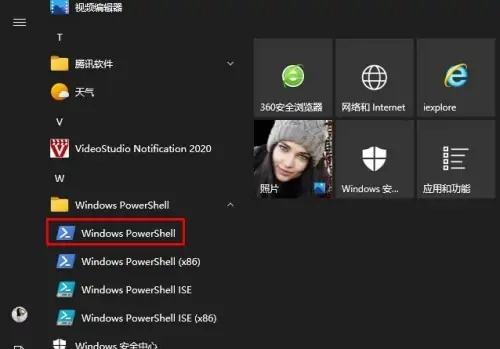
方法二、
1.在任务栏上的搜索框中键入“Windows Powershell”;
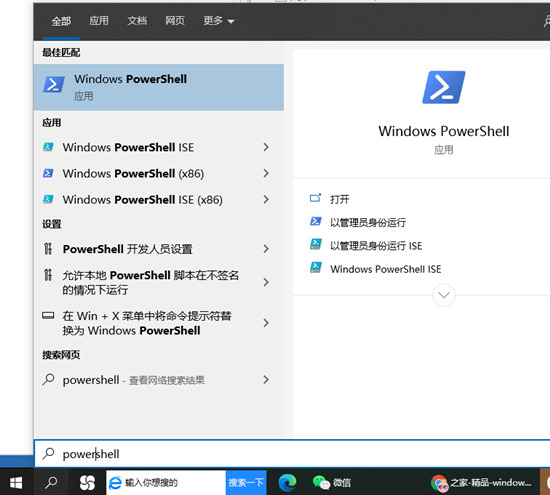
2.在弹出菜单中选择“以管理员身份运行”菜单项即可,这样也可以打开Powershell窗口了。
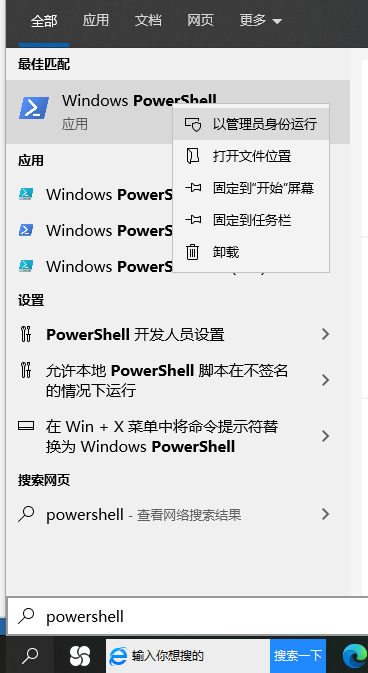
方法三、
1.按下“win+r”键打开运行,在空框中输入powershell并点击确定即可。
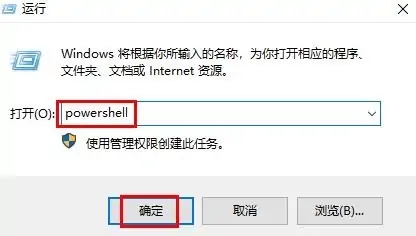
方法四、
1.打开此电脑,点击右上角的“文件”;
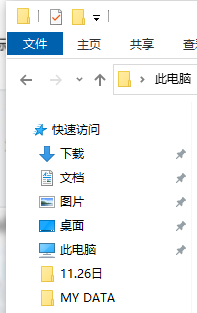
2.接下来在打开的文件下拉菜单中找到“打开Windows Powershell”菜单项,点击“以管理员身份打开Windows Powershell”菜单项即可。
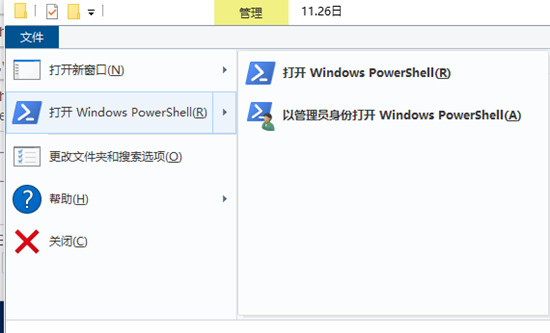
以上就是小编为大家带来的windows powershell怎么打开的方法了,希望能帮助到大家。
该文章是否有帮助到您?
常见问题
- monterey12.1正式版无法检测更新详情0次
- zui13更新计划详细介绍0次
- 优麒麟u盘安装详细教程0次
- 优麒麟和银河麒麟区别详细介绍0次
- monterey屏幕镜像使用教程0次
- monterey关闭sip教程0次
- 优麒麟操作系统详细评测0次
- monterey支持多设备互动吗详情0次
- 优麒麟中文设置教程0次
- monterey和bigsur区别详细介绍0次
系统下载排行
周
月
其他人正在下载
更多
安卓下载
更多
手机上观看
![]() 扫码手机上观看
扫码手机上观看
下一个:
U盘重装视频











